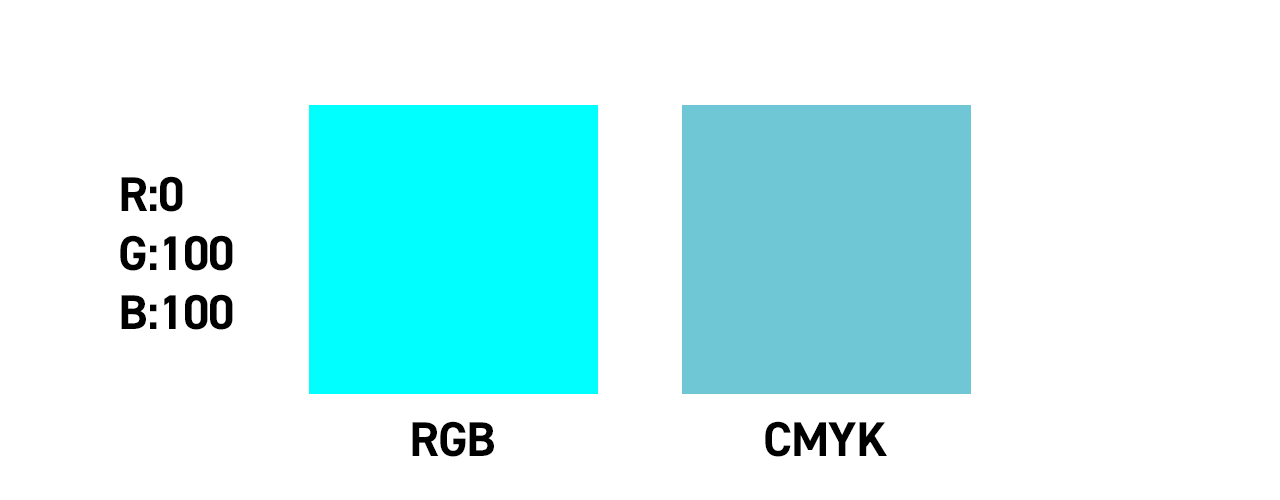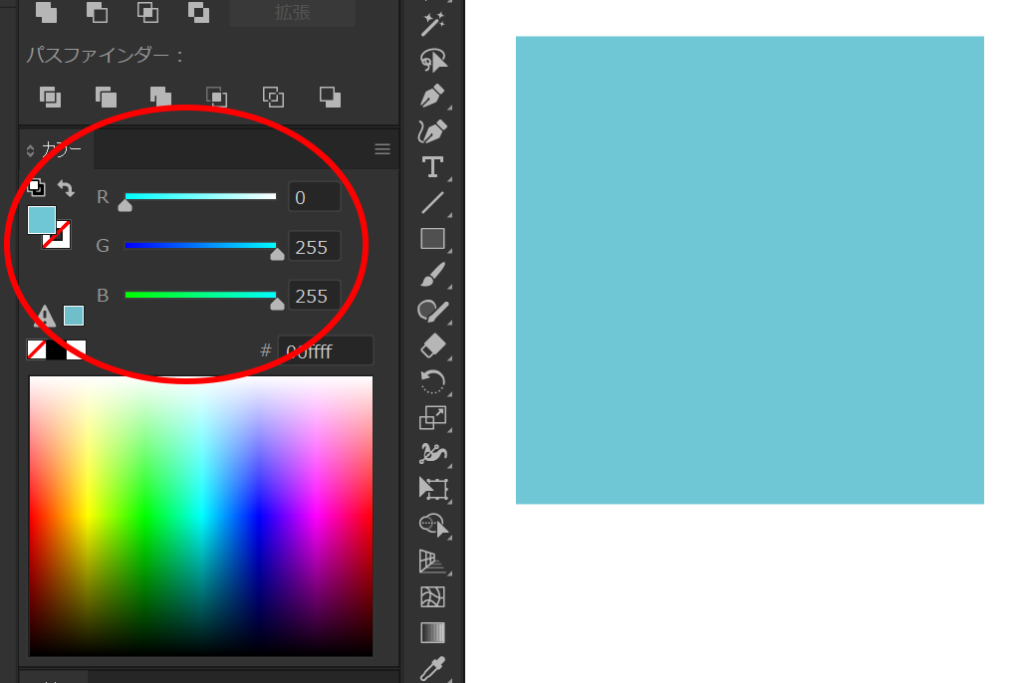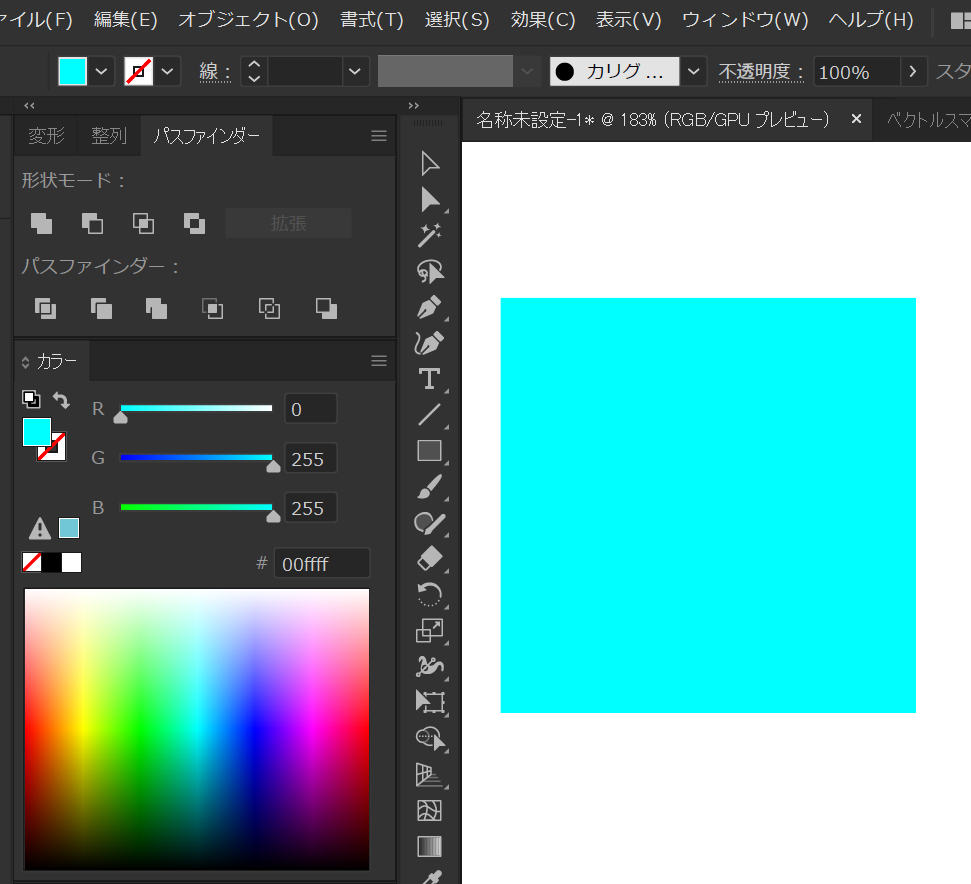そもそもIllustratorは印刷媒体用にデザインを制作するためのツールとして開発されたソフトウェアなので、色の表現はインクを使った色の表現方法、CMYKを基本としています。
CMYKとは色の3原色。
Photoshopはというと、基本はRGBの色表現で、さらに眺めているモニターはRGBで発色しています。
RGBは光の3原色です。
Photoshopでは大変便利なベクターオブジェクト。
Illustratorで作成したデータをPhotoshopにペーストすることって結構多いと思います。
そんなときに、Illustratorで作ったアートワークの色がPhotoshopにペーストした瞬間に変わってしまうことがあると思います。
これは上記のCMYK<>RGB、両者の持つカラースペースが異なるために生じる問題がほとんどです。
混乱の元、Illustratorでの色指定とドキュメントカラーモード
IllustratorではCMYKがベースになっていますが、RGBでも色指定が可能です。
しかしこの色指定方法、指定方法だけであくまでドキュメントのカラーモードが優先されて色が決定されます。
ドキュメントカラーモードがCMYKでRGBでアートワークの色指定をしたとします。
そのRGB値がCMYKカラースペースで再現できない色だと、できるだけCMYKで再現できる近似色に自動で再設定されます。
CMYKカラーモードで、RGBの色指定を行います。
ここではRGB = 0, 100,100に指定してみました。
左のようにくすんだ水色になります。
これは本来のRGB:0,255,255ではありません。
ためしにドキュメントカラーモードをRGBへ変えてみると、CMYKの時の解釈値に変化します。
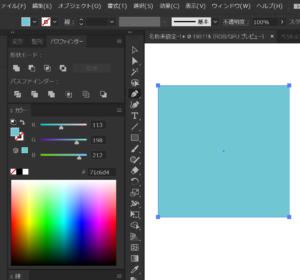
もう一度RGB = 0,100,100に指定しなおせば本来のRGBの水色が再現されます。
Photoshopでイラストレーターのデータを使うときの注意点
このようにIllustratorでは基本概念で使うカラーモードがCMYK、PhotoshopではRGBということが原因であることがわかりました。
こういった問題を回避するには最終的な成果物をスクリーンで表示するものか紙面上に印刷するものかで、作り始めるときからカラーモードを正しく選択しておく必要があるということです。
-
RGBとCMYKの関連リンク